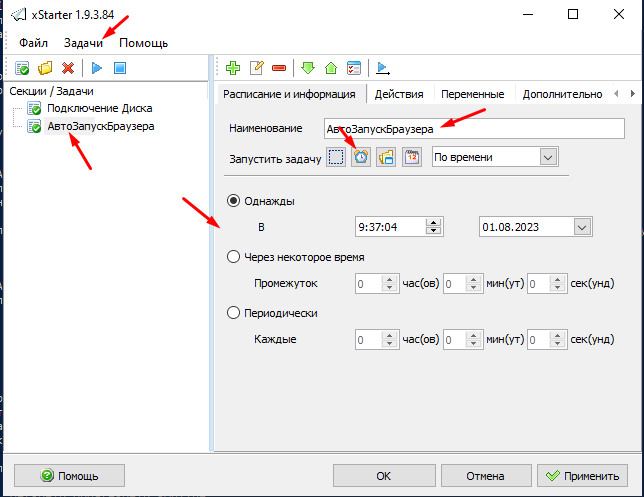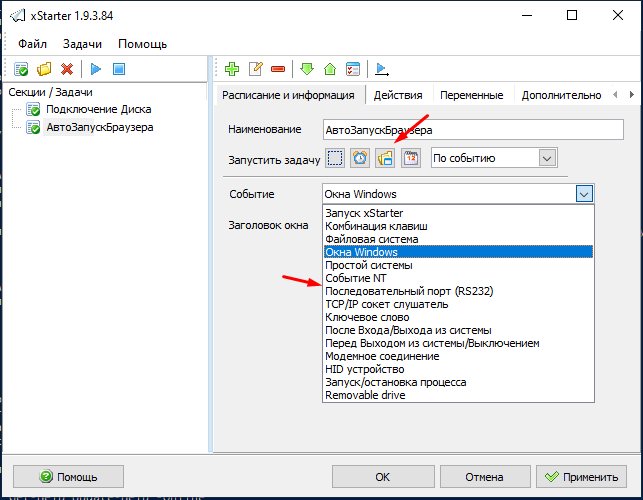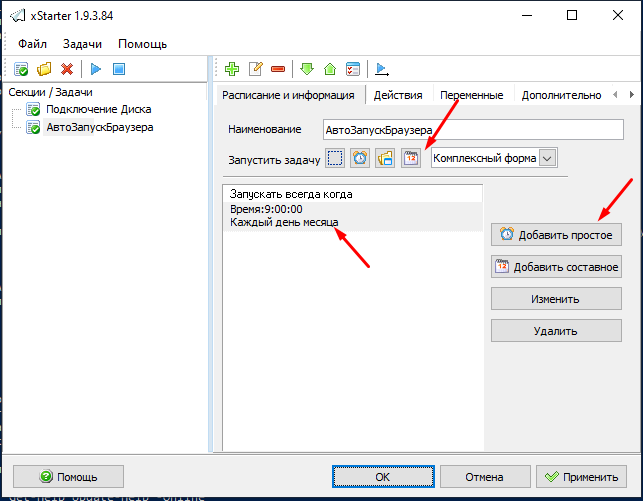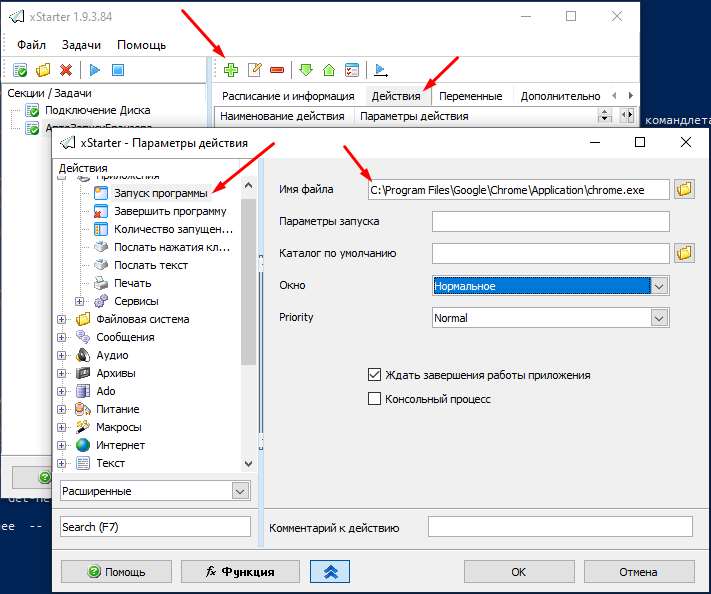Как настроить автоматический запуск программ в определенное время
В большинстве случае запуск различных программ производиться так сказать в ручную, при необходимости. Но бывают случаи когда необходим автозапуск, при различных условиях, например, в определенное время, после определенных действий, в общем при наступление определенных событий. Чаще всего автоматический запуск программ реализуется с помощью стандартных средств операционной системы, в случая с Windows это планировщик заданий (Task Scheduler). Плюсом его использования можно назвать то что отпадает необходимость в установки дополнительного ПО и то что он относительно удобный. К минусом можно отнести ограниченный функционал, да и не каждый пользователь самостоятельно с ним разберется, да же откроет. Так же существует огромное количество программ с помощью которых можно настроить автоматический запуск все го что угодно. В сегодняшней статья хочу рассказать про одну небольшую утилиту позволяющею настроить автоматический запуск программ не только по времени но и по любому необходимому событию.
Программа называется «xStarter» , очень простая, удобная а самое главное абсолютно бесплатная, я уже как упоминал её в одной из своих статей, касающейся настройки автоматического подключения сетевых дисков. Скачать её можно с официального сайта.
xstarter.com/rus/
Автоматический запуск программ в ОС Windows
С помощью «xStarter» очень просто настроить автоматический запуск любой программы в определенное время и не только. Для этого нужно выполнить несколько простых действий. Открываем программу и через пункт «Задачи» добавляем новую, задач может быть много поэтому что бы них не запутаться лучше присваивать им уникальные имена например»АвтоЗапускБраузера» . Следующем шагом будет выбор варианта запуска, по времени. Тут думаю все понятно, можно настроить запуск однажды в определенное время, через определенное время, т.е программу запуститься через 2 часа и периодически, программу будет запускаться каждый час.
При необходимости можно настроить запуск программ при наступление определенного события, тут вариантов очень много все их просто не описать.
Так же можно настроить автозапуск по расписанию, в определенные дни в определенное время.
После настройки необходимого события остается собственно добавить само действие, для этого необходимо перейти во вкладку «Действия» , нажать добавить и в списке найти «Запуск программы». В открывшемся окне указываем путь до нужной программы и вариант окна, это основные параметры.
Все сохраняем настройки и проверяем работоспособность. Что бы не ждать наступления настроенного события, можно в главном окне выделить созданную задача и нажать запустить событие, сделать это можно с помощью клавиши «F9» . Как видите все очень просто, но если возникли трудности с каким либо пунктом, то можно открыть «Помощь» , там все очень подробно расписано.